Ako chceš uskutočniť svoje kreatívne nápady v Photoshope, je čisté odstránenie modelu rozhodujúce. V tomto návode sa naučíš, ako efektívne odstrániť obrázok pomocou nástroja na trasovanie a vytvoriť presné okraje, aby si v nasledujúcom kroku mohol pridať vhodné pozadie. Návod krok za krokom ti pomôže zdokonaliť tvoj výsledok.
Najdôležitejšie poznatky
- Použitie nástroja na trasovanie umožňuje presné odstránenie.
- Priblíženie na približne 200% zvyšuje detailnosť pri práci na okrajoch.
- Pomocné prostriedky ako hudba môžu podporiť trpezlivosť a kreativitu počas práce.
Návod krok za krokom
Začni tým, že premeníš vrstvu, v ktorej sa páchajú úpravy, na "Retuš". Premenuj vrstvu na "Retuš" a odstráň zbytočné korekcie, ktoré už nepotrebuješ.
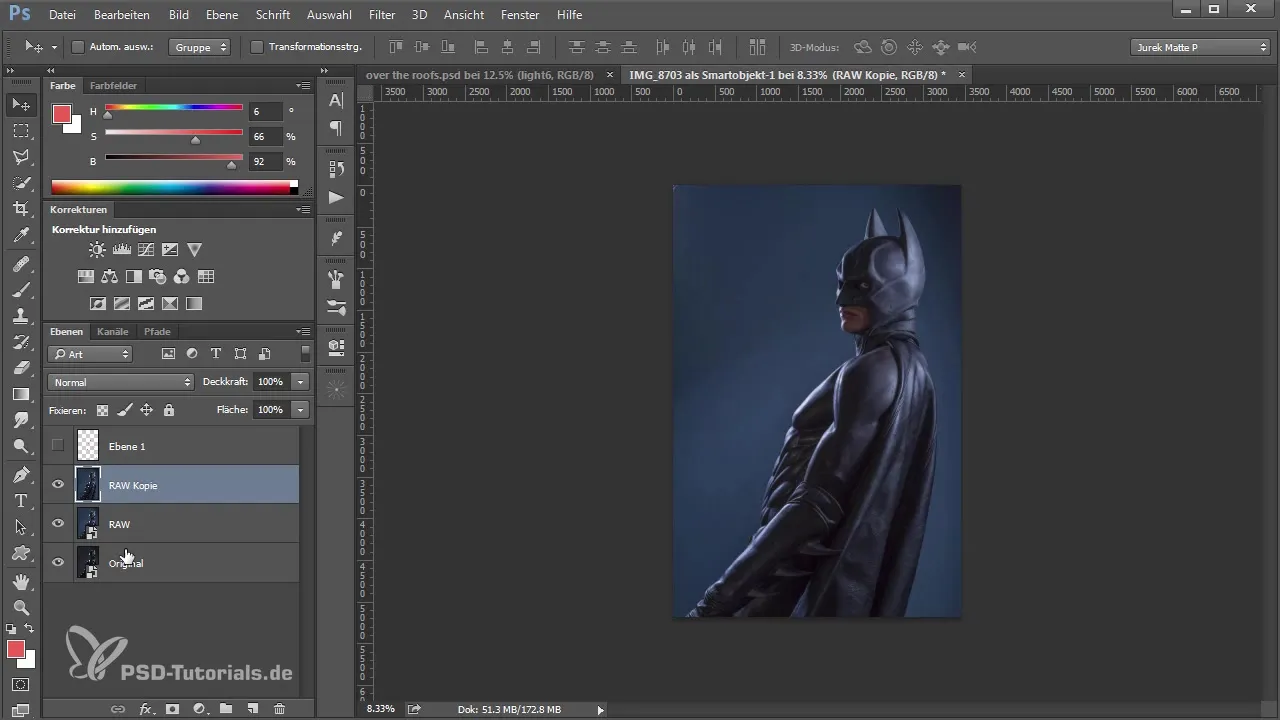
Aby si mohol odstrániť obrázok, najprv skús vytvoriť výber pomocou fokusovej oblasti a zisti, aké návrhy ti Photoshop ponúkne. Niekedy však táto metóda nemusí priniesť najlepšie výsledky.
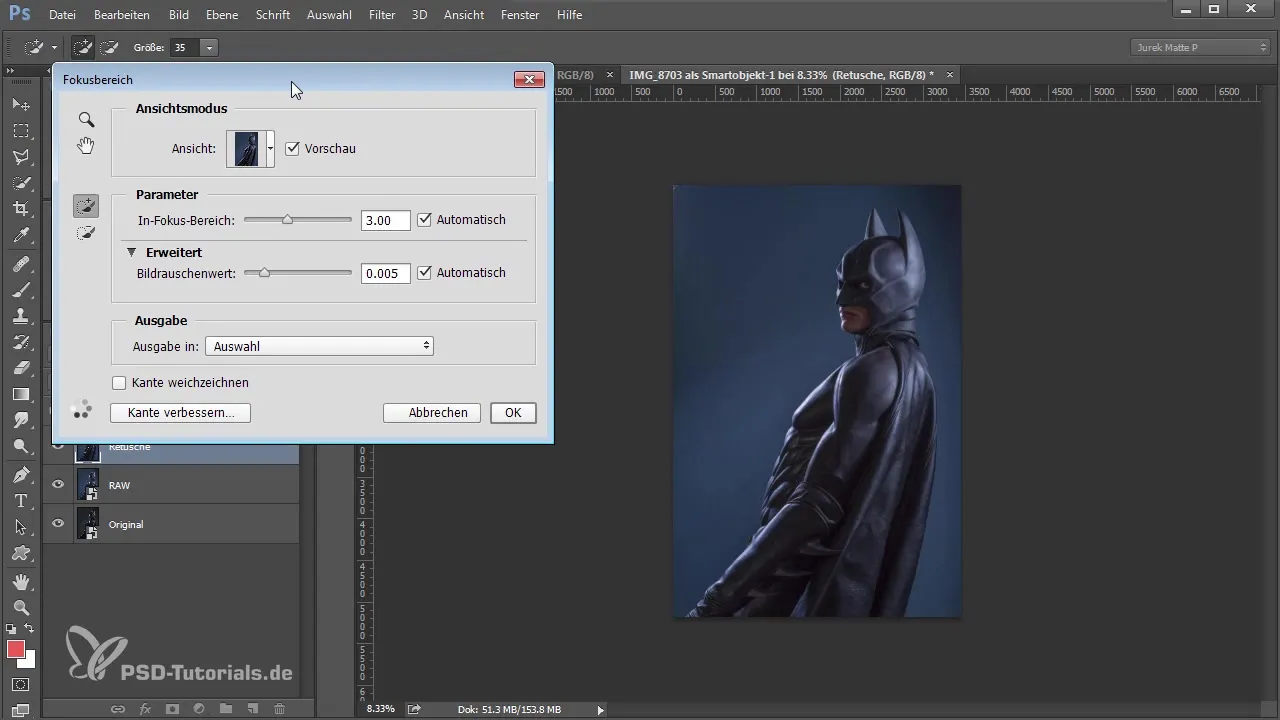
Ako vidíš, že výsledok je nedostatočný, mal by si použiť nástroj na trasovanie. Vyber nástroj na trasovanie a uisti sa, že si prešiel do režimu trasy. Skontroluj tiež, či je gumová páska aktivovaná, aby si mal lepšiu kontrolu nad trasovaním.
Teraz je čas priblížiť sa k obrázku. Nastav priblíženie na približne 200 %, aby si lepšie videl okraje a mohol presnejšie pracovať.
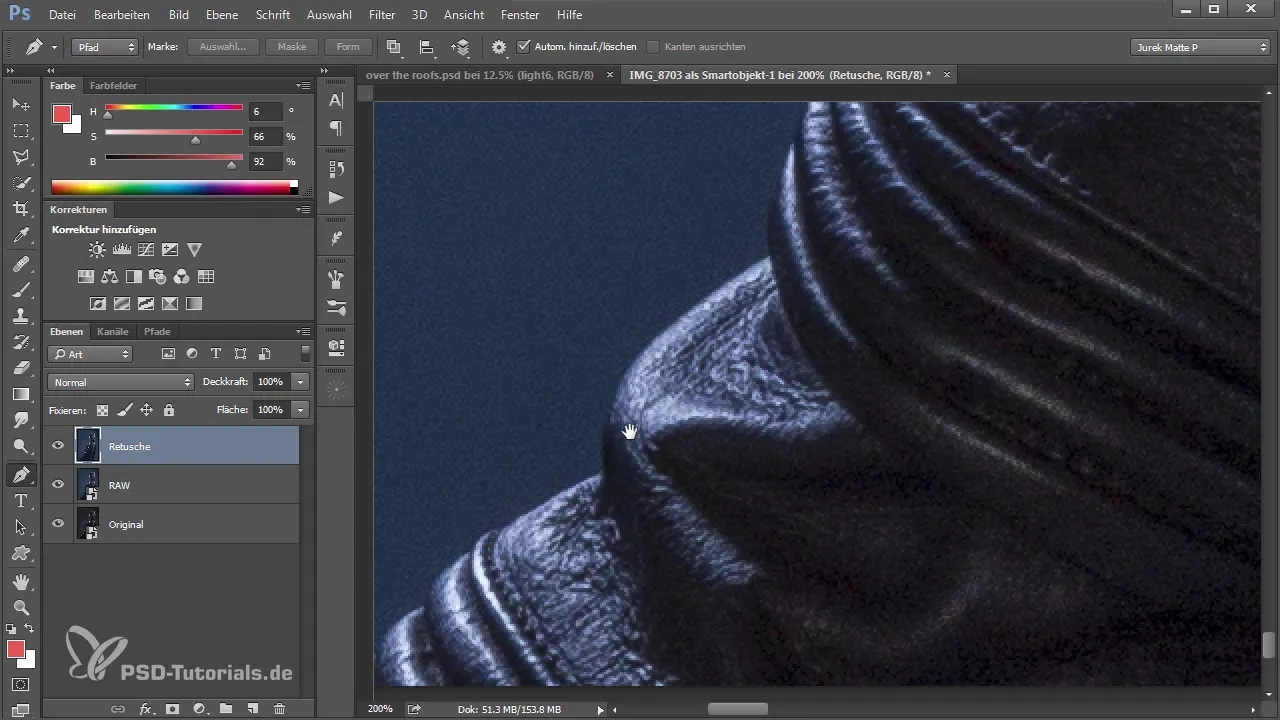
Začni kliknúť pozdĺž okrajov modelu a tak vytvoríš svoju trasu. Použi nástroj na jemné oblúky a nerovnosti, nastavením bodov stlačením medzerníka. To ti umožní udržať kontrolu nad krivkami.

Môže to vyžadovať trochu trpezlivosti, kým sa vytvorí celá trasa, ale táto starostlivosť je rozhodujúca pre dosiahnutie úspešného odstránenia. Čím presnejšie pracuješ, tým lepší bude konečný výsledok.
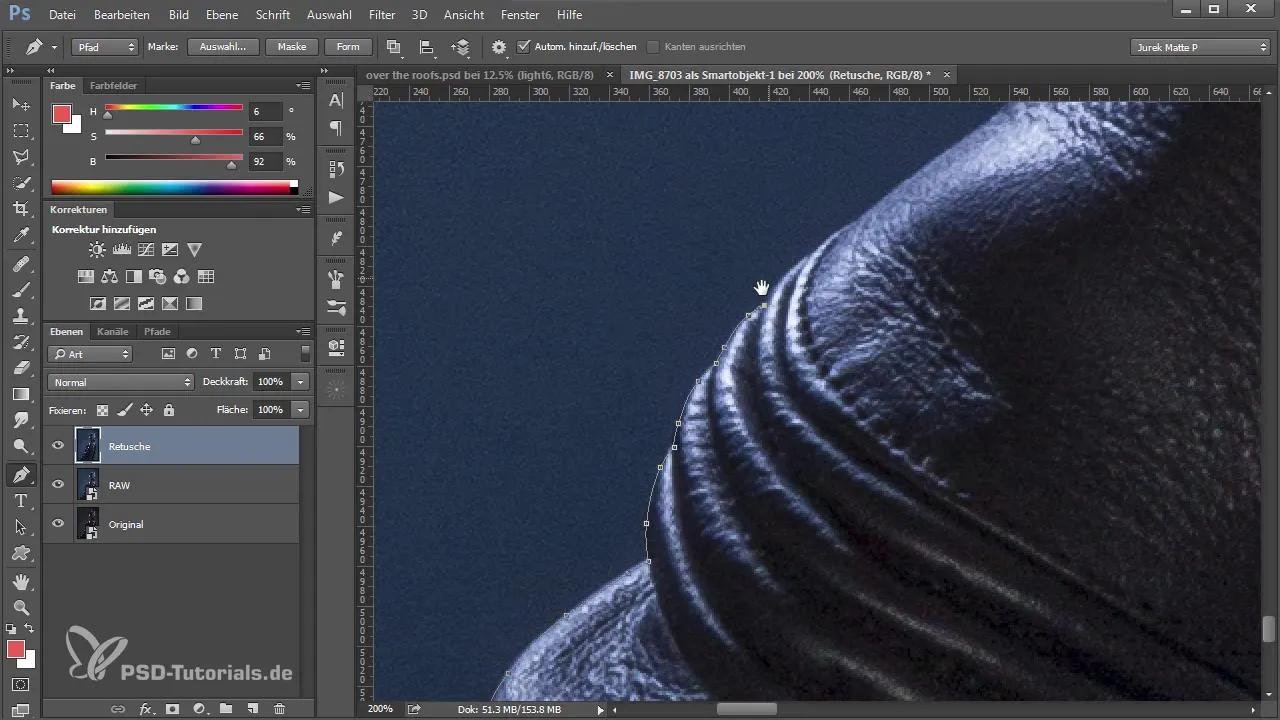
Konzistencia pri úprave ti pomáha navádzanie cez obrázok. Zvlášť si dávaj pozor na miesta, kde nie sú silné kontrasty medzi modelom a pozadím. Tu môže byť práca s nástrojom na trasovanie obzvlášť užitočná.
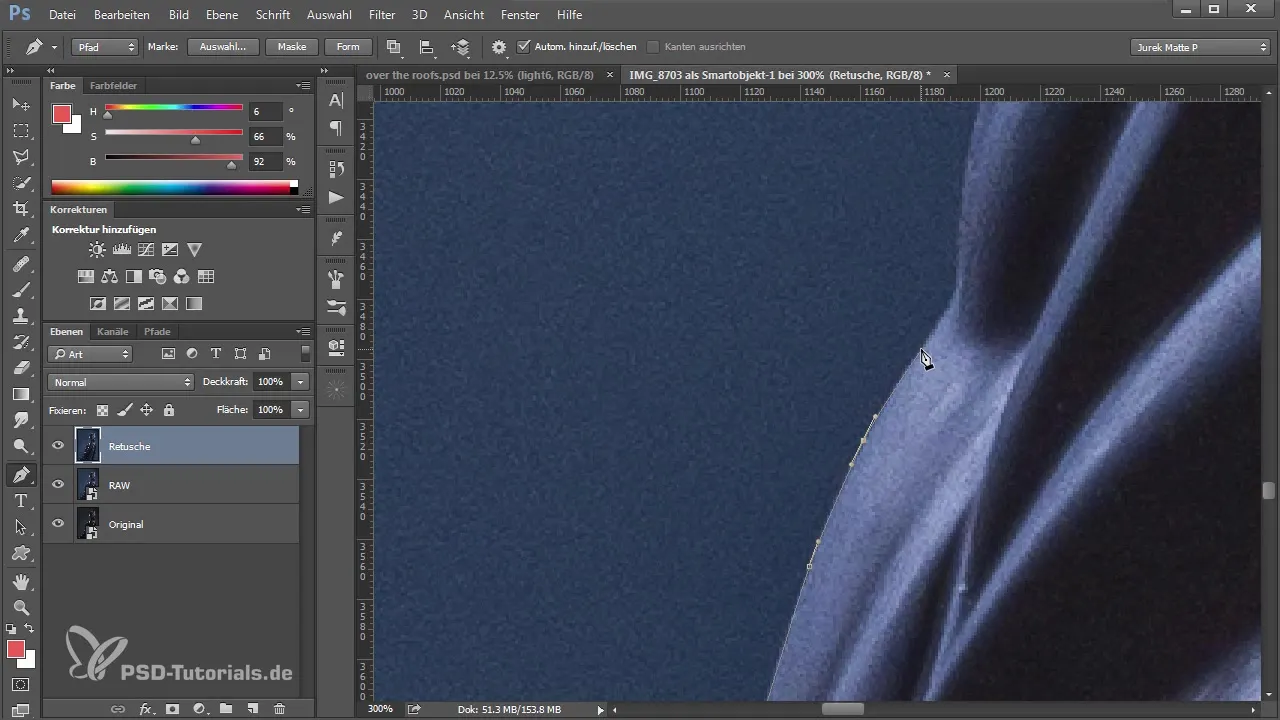
Ako dokončíš väčšinu modelu, môžeš uvoľniť svoju prácu počúvaním hudby. To ti pomôže prejsť cez menej zaujímavé kroky.
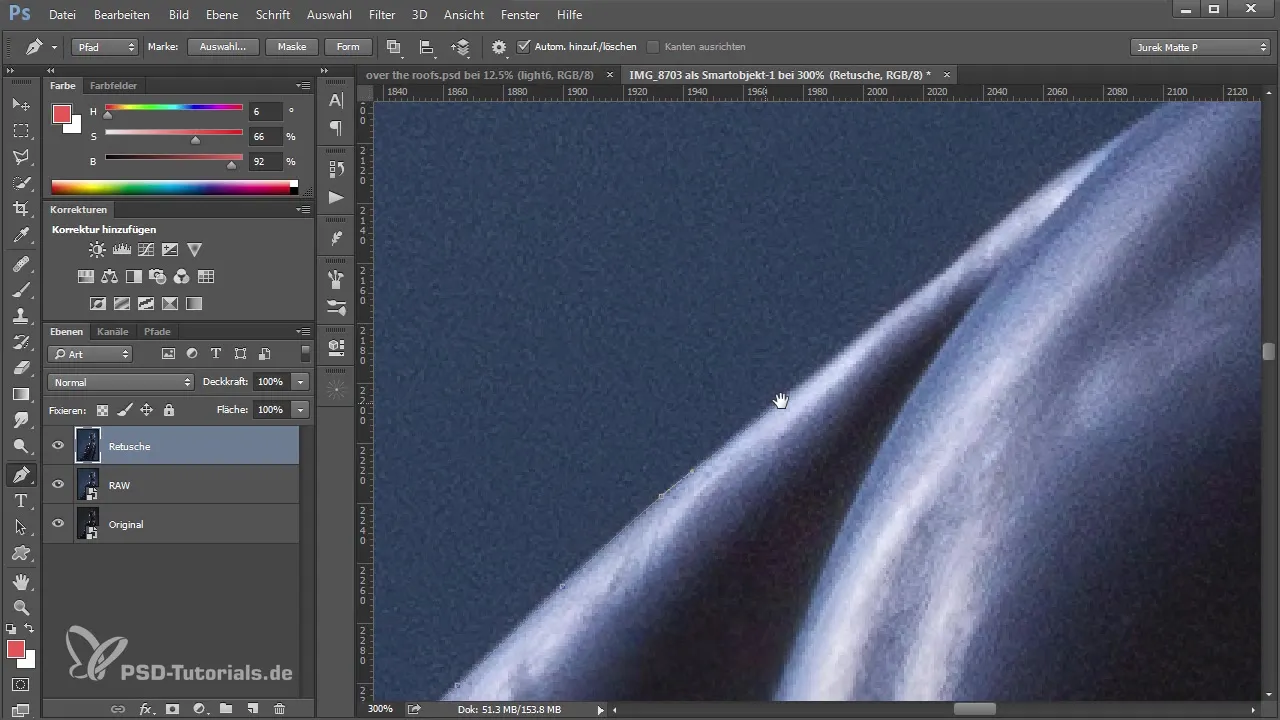
Drž svoje prsty čo najďalej od klávesy Escape – ak túto omylom stlačíš, otvorí sa trasa a bude ťažšie vykonať úpravy.
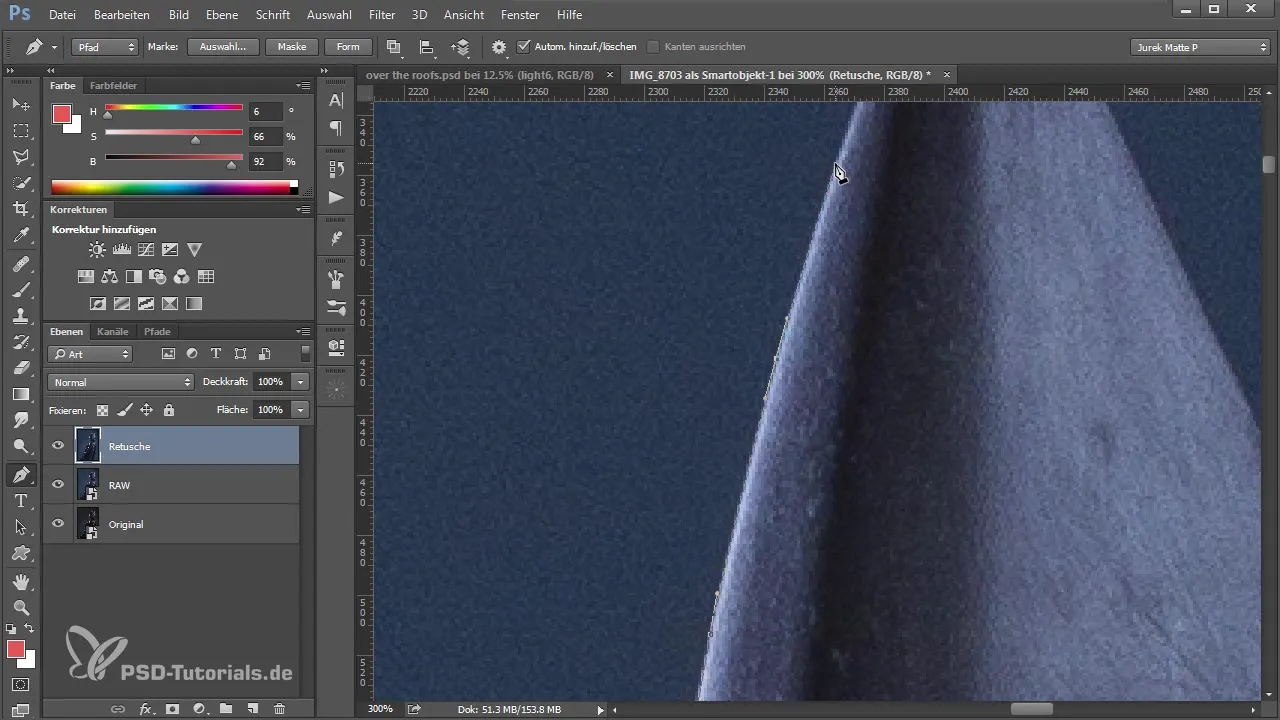
Ako sa dostaneš k ťažkým miestam ako ostré uhly a potrebuješ umiestniť bod, môžeš to urobiť a okraj zjednodušiť.
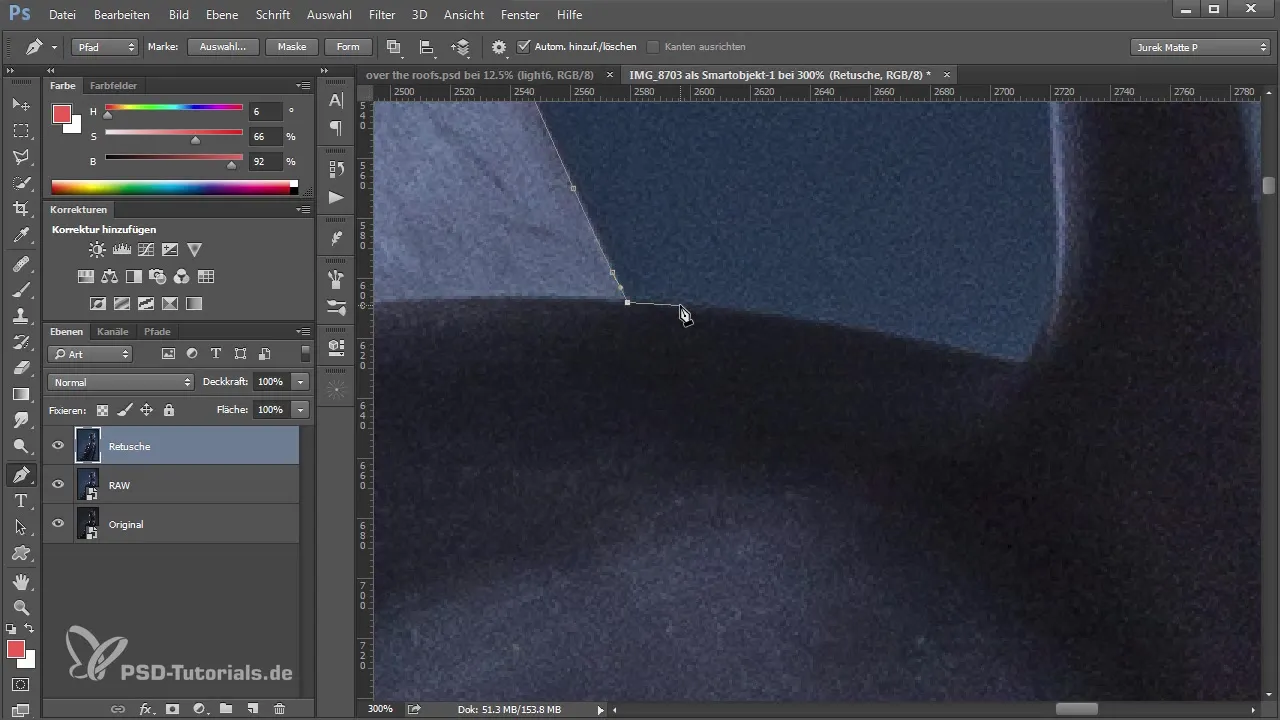
Predtým, ako celú trasu dokončíš, skontroluj, či si zakryl všetky oblasti. Po vytvorení svojej trate môžeš kliknúť pravým tlačidlom myši a vytvoriť výber s polomerom 1 pixel.
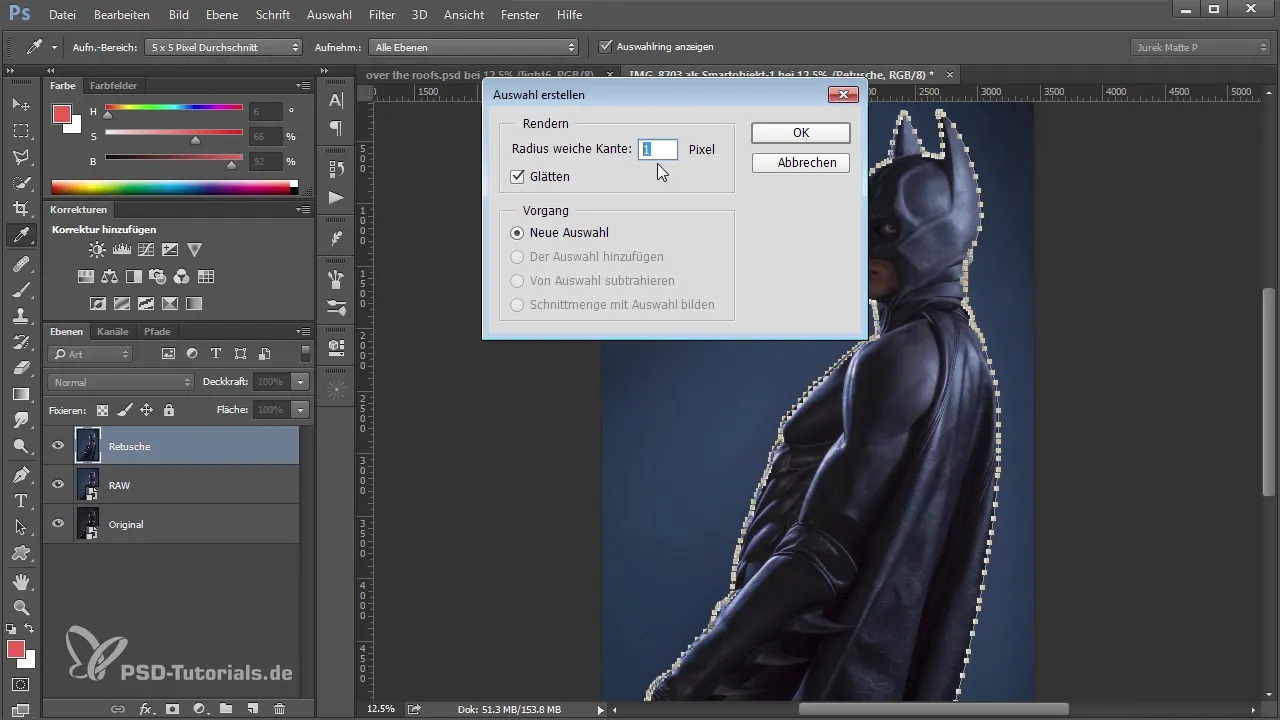
Aby si zabezpečil, že všetky detaily sú príjemné, použij výberový nástroj na ďalšie úpravy v určitých oblastiach ako tvár. Cieľom je vytvoriť čistý a bezproblémový okraj.
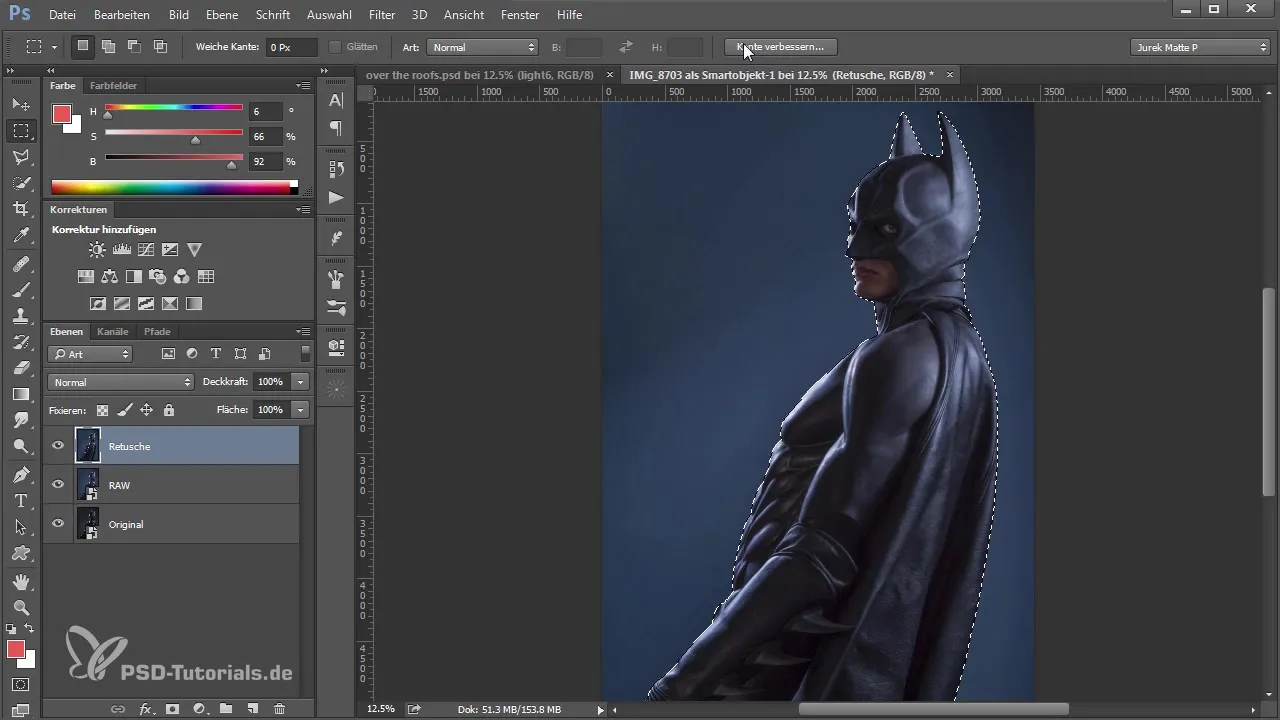
Pri práci s vlasmi a inými jemnými detailmi je dôležité mať trpezlivosť a vykonať jemné úpravy, aby si zabezpečil realistický vzhľad.
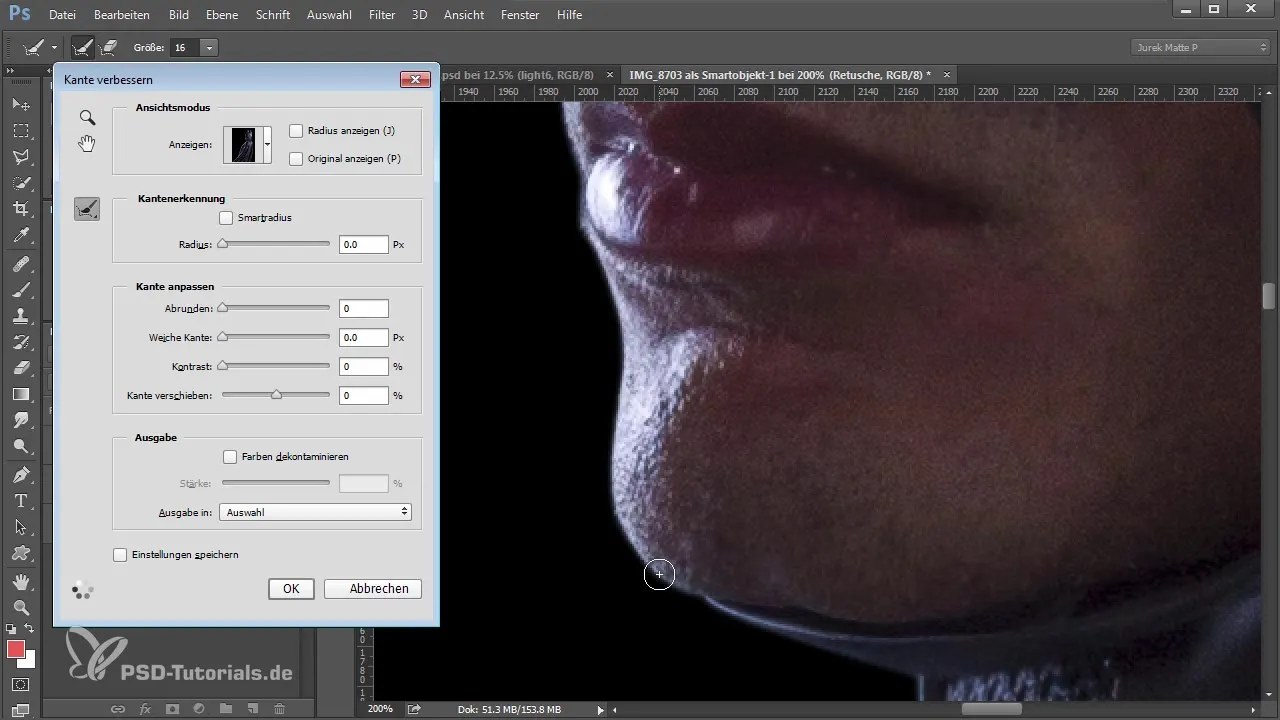
Ako dokončíš odstránenie, skopíruj výber do novej vrstvy stlačením Ctrl + J. Tak budeš mať svoje odstránenie v novej vrstve a môžeš pokračovať v práci s pozadím.
Okraje by teraz mali byť čisté a jasné, obrázok nestráca kvalitu a si pripravený ísť na ďalší krok.
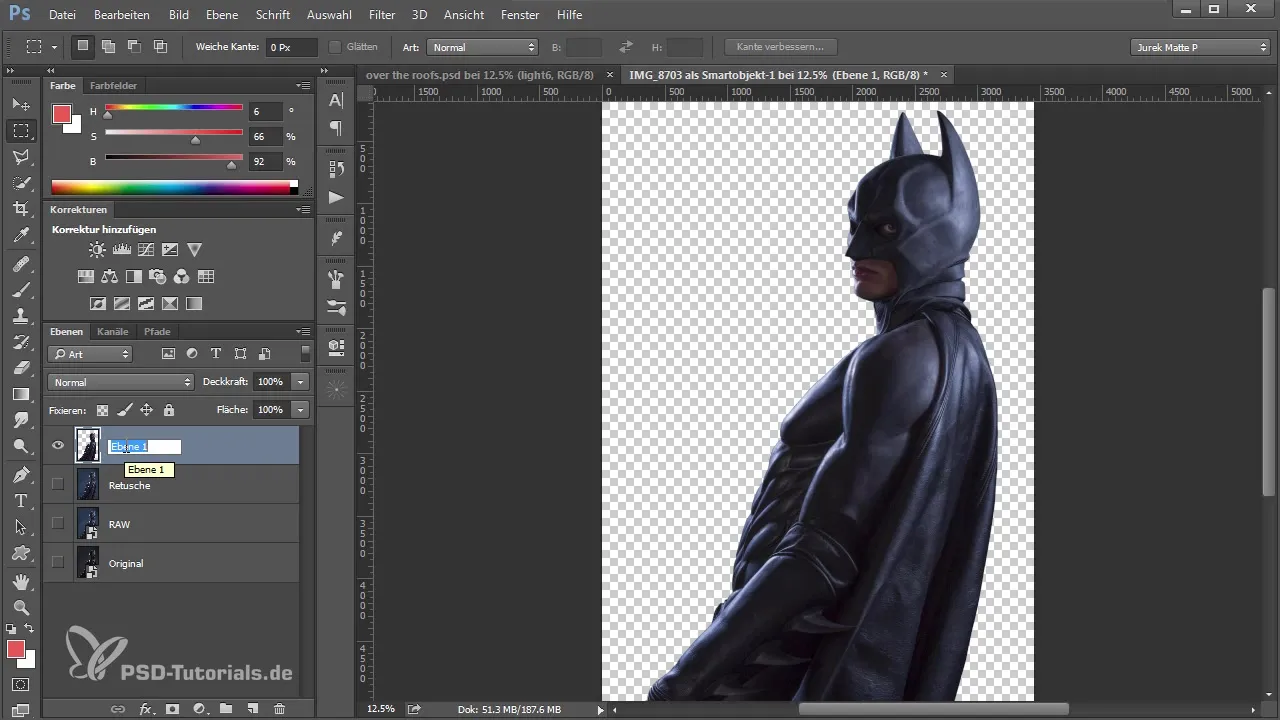
Zhrnutie – Odstránenie v Photoshope: Od obrázku k dokonalému výsledku
Teraz si sa naučil základy odstránenia modelu v Photoshope, vrátane používania nástroja na trasovanie a presnej úpravy okrajov. S trpezlivosťou a praxou bude tvoje odstránenie stále lepšie.
Často kladené otázky
Ako môžem zlepšiť výber po odstránení?Použi výberový nástroj na cielené úpravy na problémových miestach.
Akoé tipy sú pre používanie nástroja na trasovanie?Drž sa ďalej od klávesy Escape, aby si predišiel omylom uzavretiu trasy, a používaj medzerník na úpravu bodov.
Ako dôležité je priblíženie pri odstránení?Priblíženie na 200% umožňuje presnejšiu prácu na okrajoch a zlepšuje detailnosť.


